一、引言
其实很简单,在linux的道路上走过许多弯路,现在,想把正确的路记录下来,方便日后查看和方便他人。
二、准备工具
需要Matlab2017a的iso文件(有两个)、破解文件。为了方便各位,我都下载好放进在网盘里,链接如下(若失效请评论博主,我会在第一时间更新链接):
链接: https://pan.baidu.com/s/1HIH6ilxFP_P0-CmeRMn5Bg 密码: kciw
不出意外,下载好后3个文件名如下:

三、操作步骤
1. 挂载镜像文件R2017a_glnxa64_dvd1.iso,打开终端,操作如下:
mkdir /home/用户名/Matlab
这里的用户名需要改为跟你自己的用户名一样的。接着输入
sudo mount -t auto -o loop 'R2017a_glnxa64_dvd1.iso所放的位置' /home/用户名/Matlab
比如,博主把下载好的三个文件都放在了/home/qling/Downloads文件夹中(qling是博主电脑的用户名)。因此,在博主上面操作这步,得到的反馈如下图:

2. 完成上面两步后,就可以开始我们的安装了。首先输入:
sudo /home/<user name>/Matlab/install
安装刚开始时,会要求用户提供license number,选择离线验证,输入:09806-07443-53955-64350-21751-41297即可。
3. 不断点击下一步,直到开始安装。接着,到了安装到75%的时候,安装界面会弹出提示,要求插入iso文件,此时,我们重新打开一个终端,输入以下命令
sudo mount -t auto -o loop 'R2017a_glnxa64_dvd2.iso所放的位置' /home/用户名/Matlab
继续安装即可。
4. 安装完毕后,关闭安装界面,将用于挂载的文件夹取消挂载。输入以下命令:
sudo umount /home/用户名/Matlab
四、破解
先不打开软件,分别在终端输入:
sudo mkdir /usr/local/MATLAB/R2017a/bin/licenses/
sudo cp 'license_standalone.lic所在的目录' /usr/local/MATLAB/R2017a/bin/licenses/
sudo cp 'libmwservices.so所在的目录' /usr/local/MATLAB/R2017a/bin/glnxa64/
注:/usr/local/MATLAB/为Matlab默认的安装目录,用户可以在安装过程中指定安装的地点。破解包解压后,可得license_standalone.lic和libmwservices.so(libmwservices.so在R2017a目录内)
五、启动Matlab
1. 先输入:
sudo /usr/local/MATLAB/R2017a/bin/matlab
注:第一次启动时会让我们提供密匙文件,选择上一步所说的license_standalone.lic文件激活便可正常使用。
2. 若打开matlab的时候,出现以下情况:
原因是英伟达的独显驱动引起的。可通过以下方式解决:
1. cd /usr/local/MATLAB/R2017a/bin
2. ./matlab -softwareopengl
即可正常打开。
六、设定快捷键
基本上,博主打开Matlab都是用后面2句命令来打开的。但是每次都要输入这么长的命令很麻烦,还好deepin有一个快捷键功能。打开终端,操作如下:
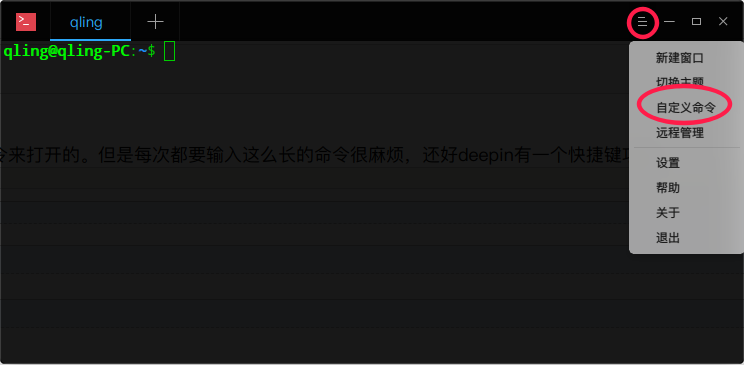
接着,点击添加命令,再自己设定快捷键,博主的如下:
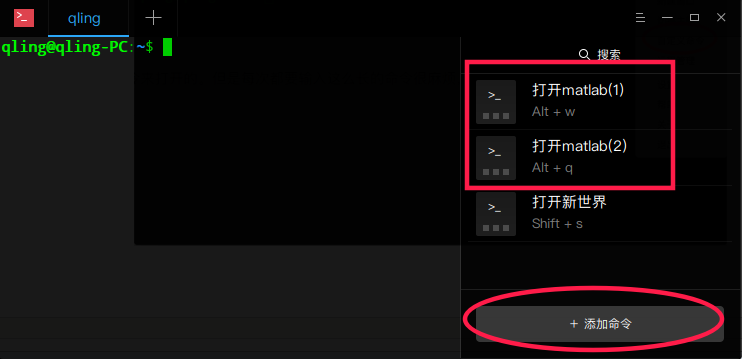
这样,以后只需要输入快捷键就可以打开matlab了。